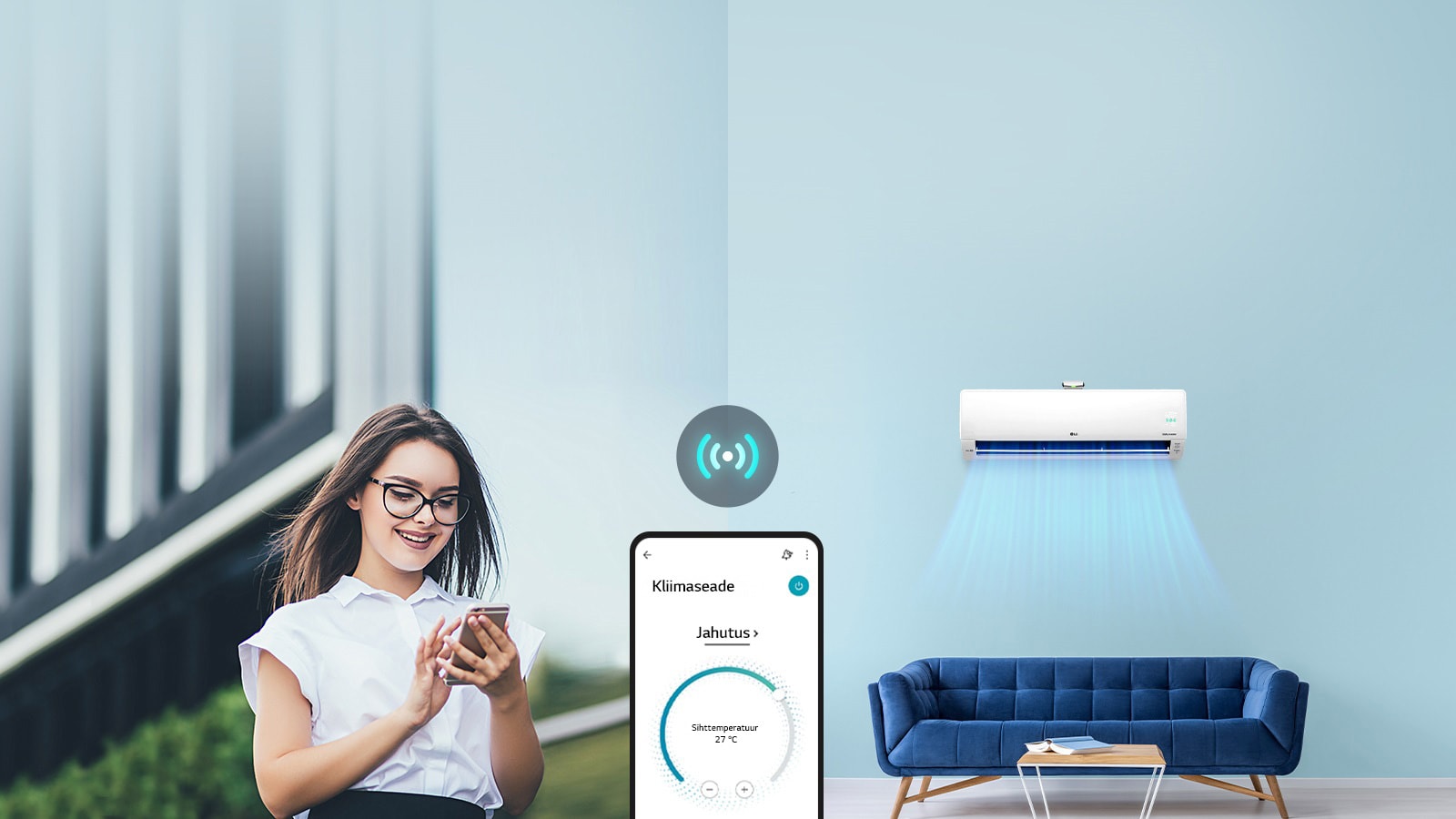
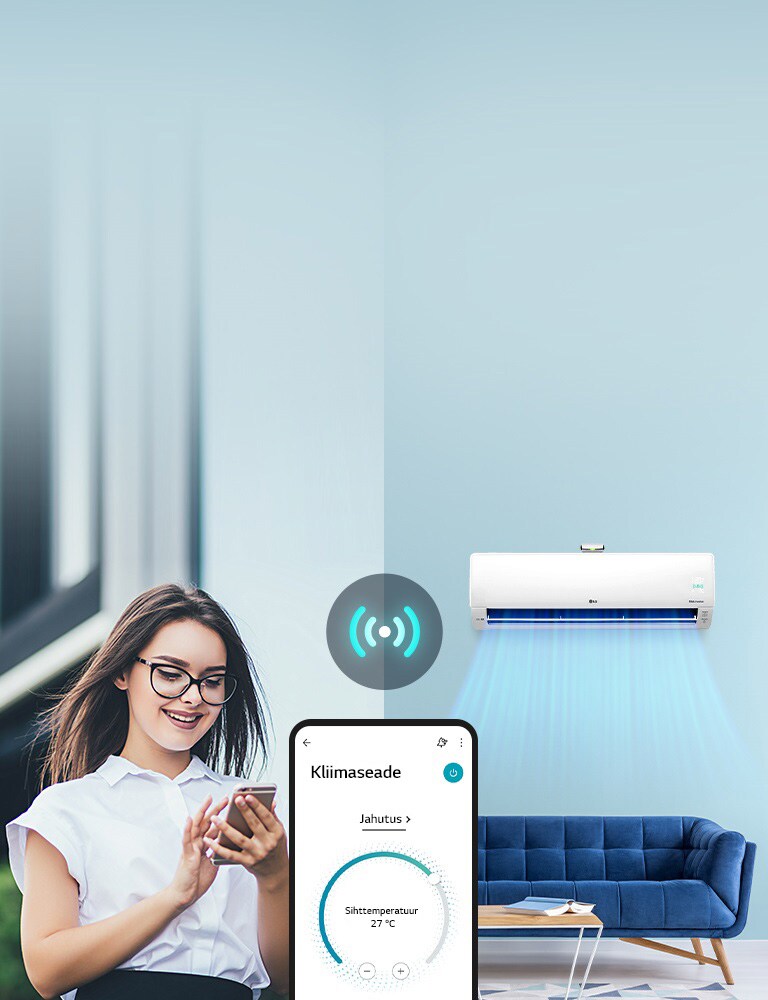
Tutvuge nutiseadmetega, millel on LG ThinQ
Tehnoloogiaga ThinQ saab luua nutikodu ühenduvuse üle WiFi
Teie koduassistendi soovitatavad funktsioonid
-
Olge ühenduses ja juhtige k?ikjalt
Rakendus LG ThinQ v?imaldab teil seadmega lihtsalt ühenduse luua t?iesti uuel viisil. Isegi kui olete v?ljas, saate seadet kaugelt juhtida
.jpg)
.jpg)
-
Lihtne juhtimine h??lassistendi abil
Teatage oma seadmele t?pselt, mida vajate, ?eldes selle lihtsalt v?lja, ja tehisintellekti k?lar kuulab ning kontrollib tsüklit, et teid teavitada.
.jpg)
.jpg)
-
T?hus tootehooldus
LG ThinQ rakenduse kaudu saate juhtida oma seadet, laadida alla uusi tsükleid, j?lgida energiakasutust ja palju muud.
.jpg)
.jpg)


ThinQ-ga ei pea paigal püsima
Hallake oma seadmeid ühest kohast, olete te kodus, liikumas v?i rannas puhkamas. Vajutage pluss-nuppu, et n?ha, kuidas rakendust paigaldada.
-
Kuidas paigaldada rakendus LG ThinQ
1. samm. ThinQ rakenduse allalaadimine
Otsige nutitelefonis Google Play v?i Apple App Store'i kaudu rakendust LG ThinQ.
2. samm. Sisselogimine
Logige sisse LG kontoga, kui teil see on
3. samm. Lisa seade
J?udsite LG Thinq pealehele! Nüüd on aeg LG seadmete ühendamiseks.
4. samm. Valige seade
Valige, millise seadmega soovite ühenduse luua.
5. samm. Valmis!
Hallake oma seadmeid ThinQ rakenduse abil.![LG ThinQ rakenduse paigaldamise toiminguid selgitatakse j?rgem??da kuuel mobiiltelefoni kuval]()
-
Valikuline tehisintellektiga k?lari ühendamine – ühendage Google Home
1. Avage rakendus Google Home ja vajutage nuppu ?Lisa”.
2. Oma seadmete lisamiseks puudutage nuppu +.
3. Otsige LG ThinQ-d ja logige ThinQ-kontoga sisse.![ühendage Google Home]()
-
Valikuline tehisintellektiga k?lari ühendamine – ühendage Amazon Alexa
1. Avage Amazon Alexa rakendus ja minge menüüsse.
2. Vajutage nuppu ?Oskused ja m?ngud”.
3. Otsige LG ThinQ-d ja logige ThinQ-kontoga sisse.![ühendage Amazon Alexa]()
H?lbus registreerimine ühest kohast

Kuidas oma seadet QR-koodiga registreerida
1. samm. Kl?psake v?i puudutage k?sku ?+ Add a device“ (Lisa seade)
2. samm. Valige suvanditest ?Scan QR“ (Skanni QR-kood)
3. samm. Skannige oma seadme QR-kood
4. samm. Seade on nüüd registreeritud
*Saate QR-koodita seadmed k?sitsi registreerida, kui sisestate seerianumbri
2. samm. Valige suvanditest ?Scan QR“ (Skanni QR-kood)
3. samm. Skannige oma seadme QR-kood
4. samm. Seade on nüüd registreeritud
*Saate QR-koodita seadmed k?sitsi registreerida, kui sisestate seerianumbri
*QR-koodi kiirskanni saab kasutada WiFi toega toodetel, mis on toodetud alates 2022. aasta jaanuarist.
LG ThinQ QR-koodi asukoht

Külmik

Veinikelder

WashTower?

Pesumasin-kuivati

Mini Wash 1

Mini Wash 2

Pealtlaaditav pesumasin

Styler

Tolmuimeja

Robottolmuimeja

Kliimaseade 1

Kliimaseade 2

Teisaldatav kliimaseade

?hupuhasti 1

?hupuhasti 2

?hupuhasti 3

?hupuhasti 4

?hupuhasti 5

Niiskuseemaldi

Pliit/ahi

Pliidiplaat

Mikrolaineahi

N?udepesumasin

Veepuhasti
KKK
Vajutage pluss-nuppu, et n?ha vastuseid levinud küsimustele
-
K. Kuidas ma saan rakendusse LG ThinQ toote lisada?
??Lisage ThinQ-sse tooted, kasutades lisamisfunktsiooni.
1. Puudutage avakuval valikuid ?+ Add a device“ > ?Select Device“ (+Lisa seade > Vali seade)
Vajutage avakuval nuppu Add a device (Lisa seade) ja puudutage nuppu Select Device (Vali seade)
2. Valige tooteloendist seade.
Seej?rel j?tkake, j?rgides juhiseid. Valige toote ikoon.![ThinQ-MicroPage-2020-09-8-1-Google]()
-
*Juhendis n?idatud kuva v?ib erineda tegelikus rakenduses esitatud kuvast. Toodete ja teenuste k?ttesaadavus v?ib erineda s?ltuvalt mudelitest, teie elukoha piirkonnast/riigist v?i rakendusest ja tooteversioonist.
![ThinQ-MicroPage-2020-09-8-1-Google]()
-
K. Kliimaseadme lisamisel ütleb teade, et ?LG_AC_~~~” network password is incorrect“ (LG_AC_~~~” v?rguparool on vale)
V?rgu nime ?LG_AC_XXXX“ jaoks sisestage parooli v?ljale v?rgu nimest viimased neli ?XXXX“ m?rki kaks korda ilma tühikuta.
Paroolid on t?stutundlikud, seega sisestage suur- ja v?iket?hed t?pselt.
WiFi-parooli sisestamise kuva.![ThinQ-MicroPage-2020-09-8-1-Google]()
-
*Pange t?hele, et iPhone'il v?ib olla sisse lülitatud funktsioon, mis muudab p?rast punkti sisestuse esimese t?he v?i esimese s?na automaatselt suureks.
*Juhendis n?idatud kuva v?ib erineda tegelikus rakenduses esitatud kuvast. Toodete ja teenuste k?ttesaadavus v?ib erineda s?ltuvalt mudelitest, teie elukoha piirkonnast/riigist v?i rakendusest ja tooteversioonist.![ThinQ-MicroPage-2020-09-8-1-Google]()
-
K. Toote lisamisel kuvatakse mulle ruuteri pilt koos s?numiga ?No Network Connection“ (V?rguühendus puudub).
– Kontrollige enne toote ThinQ-sse lisamist, et nutitelefon oleks korralikult internetti ühendatud.
Kui teil on j?tkuvalt probleeme internetiühendusega, siis kontrollige ruuteri ühendust.
– See teade v?ib ilmneda, kui ruuter on liiga kaugel. Kui te ei saa ruuterit liigutada v?i ruuterile l?hemale tulla, paigaldage WiFi-v?imendi ja proovige uuesti.
– Proovige p?rast ruuteri lahti ühendamist v?i l?htestamist uuesti.![ThinQ-MicroPage-2020-09-8-1-Google]()
-
*Kui te ei saa j?tkata toote lisamise j?rgmise toiminguga, siis sulgege rakendus ja k?ivitage see uuesti.
*Juhendis n?idatud kuva v?ib erineda tegelikus rakenduses esitatud kuvast. Toodete ja teenuste k?ttesaadavus v?ib erineda s?ltuvalt mudelitest, teie elukoha piirkonnast/riigist v?i rakendusest ja tooteversioonist.![ThinQ-MicroPage-2020-09-8-1-Google]()
-
K. Kas ThinQ rakendusega seadmete kasutamisel on v?imalik kasutada 5 GHz WiFi sagedusala?
???????????????????LG Electronicsi seadmed ja ThinQ rakendus toetavad ainult 2,4 GHz WiFi sagedusala.![ThinQ-MicroPage-2020-09-8-1-Google]()
-
*Juhendis n?idatud kuva v?ib erineda tegelikus rakenduses esitatud kuvast. Toodete ja teenuste k?ttesaadavus v?ib erineda s?ltuvalt mudelitest, teie elukoha piirkonnast/riigist v?i rakendusest ja tooteversioonist.
![ThinQ-MicroPage-2020-09-8-1-Google]()
-
K. Millised on ThinQ-rakenduse kasutamiseks soovitatavad nutitelefoni spetsifikatsioonid?
????????????????????????????Androidi opsüsteemi n?uded
ThinQ rakendus toetab Android OS 7.0 ja uuemat versiooni. Nutitelefonid, mis kasutavad Androidi opsüsteemi versiooni 6.0.1 v?i madalamat versiooni, peavad rakenduse uusima versiooni kasutamiseks oma opsüsteemi uuendama.
iOS-i n?uded
ThinQ rakendus toetab iOS 12.0 ja uuemat versiooni. Nutitelefonid, mis kasutavad iOS-i versiooni 10.3 v?i madalamat versiooni, peavad rakenduse uusima versiooni kasutamiseks oma opsüsteemi uuendama.
*K?ige t?psema ja ajakohasema teabe saamiseks vaadake Playstore'i ja App Store'i linke.
Playstore: https://play.google.com/store/apps/details?id=com.lgeha.nuts
Appstore: https://apps.apple.com/app/lg-thinq/id993504342![ThinQ-MicroPage-2020-09-8-1-Google]()
-
*Lisaks opsüsteemi versioonile v?ivad rakenduse kasutamisel olla m?ned piirangud, mis p?hinevad nutitelefoni muudel spetsifikatsioonidel.
? RAM: 2 GB
? Resolutsioon: 1280 × 800 (WXGA)
? Saada olev s?ilitusruum: 377,2 MB
*Juhendis n?idatud kuva v?ib erineda tegelikus rakenduses esitatud kuvast. Toodete ja teenuste k?ttesaadavus v?ib erineda s?ltuvalt mudelitest, teie elukoha piirkonnast/riigist v?i rakendusest ja tooteversioonist.![ThinQ-MicroPage-2020-09-8-1-Google]()
-
K. Kuidas kasutada funktsiooni Smart Diagnosis?
??????Smart Diagnosis on funktsioon, mis diagnoosib toote rikete v?imalikke p?hjusi. Kui teil on logoga Smart Diagnosis tooted, siis j?tkake allj?rgnevate toimingutega.
1. Valige avakuval vasakult ülevalt Menu > Smart Diagnosis (Menu > Smart Diagnosis)
Vajutage avakuval vasakpoolset ülemist menüüikooni ja valige Smart Diagnosis.
2. P?rast toote valimist j?tkake funktsiooniga Smart Diagnosis, j?rgides juhendit.
P?rast toote valimist ilmub funktsiooni Smart Diagnosis kuva.![ThinQ-MicroPage-2020-09-8-1-Google]()
-
*Kui funktsiooni Wi-Fi Smart Diagnosis tugi puudub, proovige k?ivitada Audible Smart Diagnosis, j?rgides rakenduse kuval kuvatavaid juhiseid. Pange t?hele, et kuuldava nutidiagnoosi ajal kostab diagnoosimisheli.
*Juhendis n?idatud kuva v?ib erineda tegelikus rakenduses esitatud kuvast. Toodete ja teenuste k?ttesaadavus v?ib erineda s?ltuvalt mudelitest, teie elukoha piirkonnast/riigist v?i rakendusest ja tooteversioonist.![ThinQ-MicroPage-2020-09-8-1-Google]()
-
K. Mida tuleb teha ruuteri asendamise korral?
Kui olete asendanud ruuteri ruumis, kus tooted asuvad, peate asendama ka
rakenduses registreeritud tootev?rgu. Kui te seda ei tee, ei pruugi te saada tooteid kasutada.
1. Valige rakenduse avakuva ülemisest vasakpoolsest menüüst ?Device Settings“ (Seadme s?tted)
Puudutage rakenduse avakuva ülemist vasakpoolset menüüd ja valige Device Settings (Seadme s?tted)
2. Valige loendist toode, mille v?rku soovite muuta.
Valige loendist tootekaart ja puudutage valikut ?Change Network“ (Muuda v?rku).
3. L?htestage WiFi-v?rk, j?rgides kuval esitatavaid juhiseid.![ThinQ-MicroPage-2020-09-8-1-Google]()
-
*Juhendis n?idatud kuva v?ib erineda tegelikus rakenduses esitatud kuvast. Toodete ja teenuste k?ttesaadavus v?ib erineda s?ltuvalt mudelitest, teie elukoha piirkonnast/riigist v?i rakendusest ja tooteversioonist.
![ThinQ-MicroPage-2020-09-8-1-Google]()
-
K. Mida teha, kui iPhone'is on probleeme ThinQ rakendusse toodete lisamisega?
Kui te ei saa opsüsteemiga iOS 14 iPhone'ile tooteid lisada, ei pruugi ThinQ-l olla ?igeid kasutus?igusi. ThinQ vajab juurdep??su j?rgmistele s?tetele:
1. Lülitage valik ?Local Network“ (Kohalik v?rk) asendise ON (Sees)
ThinQ-sse toodete lisamiseks peab telefon olema ühendatud kohalikku v?rku. Kontrollige, et WiFi-v?rk oleks ühendatud ja et ThinQ-le on antud juurdep??suluba.
Menüü Local Network (Kohalik v?rk) suurendus Iphone’i s?tetes
2. Lubage juurdep??s asukohale
Menüü Location (Asukoht) suurendus Iphone’i s?tetes
1) Puudutage valikut Location (Asukoht)
2) Valige ?While Using the App“ (Rakenduse kasutamise ajal) v?i ?Always“ (Alati)
3) Lülitage sisse valik ?Precise Location“ (T?pne asukoht)
Suvand ?Precise Location“ (T?pne asukoht) aitab rakendusel tooteid t?psemalt leida.
Asukohateenuse abil saate kaugjuhtida tooteid ja kasutada automatiseerimisfunktsioone ning leida klienditeeninduskeskusi praeguse asukohateabe p?hjal.
Kui olete k?ik need s?tted seadistanud, siis proovige oma toodet uuesti lisada.![ThinQ-MicroPage-2020-09-8-1-Google]()
-
*Juhendis n?idatud kuva v?ib erineda tegelikus rakenduses esitatud kuvast. Toodete ja teenuste k?ttesaadavus v?ib erineda s?ltuvalt mudelitest, teie elukoha piirkonnast/riigist v?i rakendusest ja tooteversioonist.
*Vaadake uusimat teavet Apple’i reeglitest https://support.apple.com/en-mk/HT211870![ThinQ-MicroPage-2020-09-8-1-Google]()
-
K. Kuidas muuta rakenduse vaikimisi keelt samas piirkonnas?
Rakenduse ???????????ThinQ vaikimisi keele muutmine sama piirkondliku seadistuse piires v?ib olla v?imalik ainult teatud piirkondades (riikides). Keele s?tteid saate muuta allj?rgnevas j?rjekorras.
1. Avage avakuval ülemine vasakpoolne menüü ja puudutage parempoolset ülemist s?tete ikooni.
Vajutage avakuval vasakut ülemist menüüikooni ja valige paremal üleval olev nupp App Settings (Rakenduse s?tted).
2. Keele kontrollimiseks ja muutmiseks puudutage nuppu ?Language“ (Keel)![ThinQ-MicroPage-2020-09-8-1-Google]()
-
*Juhendis n?idatud kuva v?ib erineda tegelikus rakenduses esitatud kuvast. Toodete ja teenuste k?ttesaadavus v?ib erineda s?ltuvalt mudelitest, teie elukoha piirkonnast/riigist v?i rakendusest ja tooteversioonist.
![ThinQ-MicroPage-2020-09-8-1-Google]()
LG ThinQ tooted teie jaoks
LG ThinQ-ga ühilduvad seadmed on loodud t?pselt teie vajadustele vastavaks ja parandavad teie igap?evast elu.
Vaadake allpool LG ThinQ tooteid, mis t?iustavad teie elu.
Vaadake allpool LG ThinQ tooteid, mis t?iustavad teie elu.
$*rPrice*.*rPriceCent*
$*rPromoPrice*.*rPromoPriceCent*
*discountMsg*
*retailerPricingText*
OBS_MEMBERSHIP_MSG $*siblingMembershipPrice*
*obsMemberShipLinkEnd*


















